Изначально, как и в любой другой операционной системе, Windows 10 располагает рядом встроенных программ. Без некоторых из них пользователь легко может обойтись. Например, зачем использовать приложение Xbox, предназначенное для работы с Activity Feed Xbox One, не имея непосредственно Xbox? Далее подробно рассмотрим методы удаления встроенного приложения Xbox в Windows 10.
Помните, что удаление встроенных приложений является потенциально опасным действием, поэтому рекомендуется создать точку восстановления и сохранить важную информацию.
Как удалить Xbox в Windows 10 при помощи встроенной программы PowerShell
- Кликнув по иконке поиска в нижнем левом углу, введите “PowerShell”.
Или:
- Заходим в пуск.
- Ищем папку Windows PowerShell.
- Открываем.
- Запускаем программу от имени администратора.
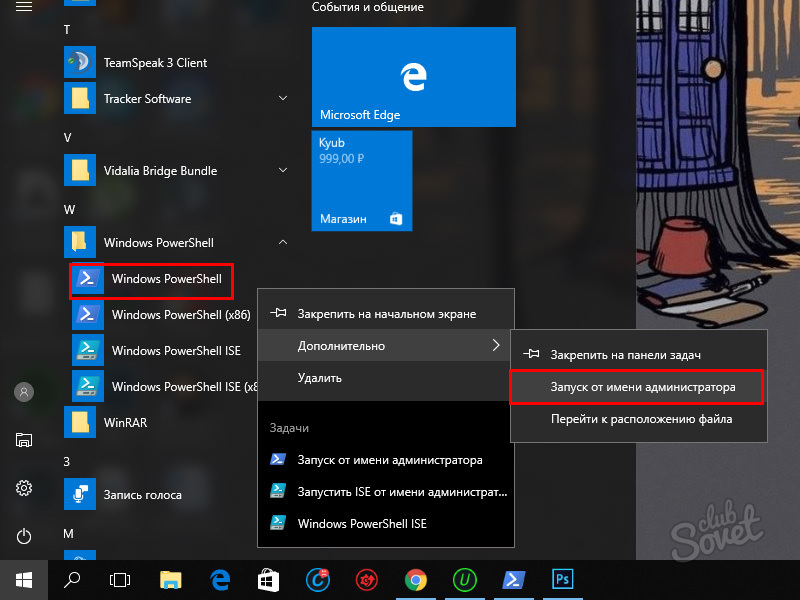
- В появившемся окне вводим команду без кавычек “Get-AppxPackage *xbox* | Remove-AppxPackage” или скопируйте в буфер обмена, а затем вставьте, нажав правую кнопку мыши.
- Нажимаем Enter.
- Готово, перезагрузите компьютер.

Как удалить Xbox в Windows 10 при помощи посторонних программ
Если у вас каким-либо образом не получилось избавиться от Xbox, воспользуйтесь весьма мощной утилитой IObit uninstalator, которая позволяет удалять и другие встроенные приложения Windows, а также является удобным помощником при деинссталяции лишних программ и игр.
- Открываем IObit uninstalator.
- Переходим во вкладку Приложения Windows.
- Нажав на значок мусорного бака, начнется удаление.

Есть множество других программ, позволяющих удалять встроенные приложения Windows, в том числе Xbox, например:
- 10AppsManager – достаточно нажать на иконку приложения, а после начнется удаление.
- Windows 10 Default App Remover – аналогичное предыдущему, только не требует установки.
- Destroy Windows 10 Spying – предназначена для отключения следящих модулей, но может и удалять встроенные приложения.
- Ccleaner – многофункциональная программа, которая должна быть на вооружении у любого пользователя. Во вкладке Tools, находим Xbox и удаляем.

На этом статья является завершенной. Если возникла необходимость восстановить удаленные приложения, воспользуйтесь командной в PowerShell:
Get-AppXPackage | Foreach {Add-AppxPackage -DisableDevelopmentMode -Register “$($_.InstallLocation)\AppXManifest.xml”}
Или установите заново из магазина Windows Store.
































Командная строка не удаляет икс бокс,а только деактивирует так как на диске С остаётся коренная папка этой программы и только после её удаление программа будет удалена полностью,а чтоб удалить папку нужен скрипт который к сожалению я не смог найти на просторах интернета